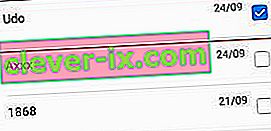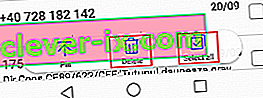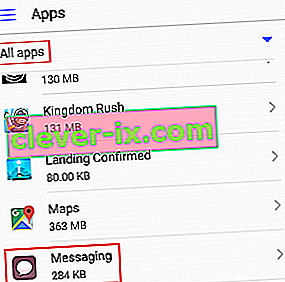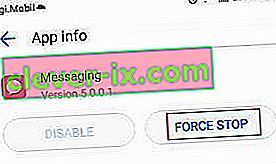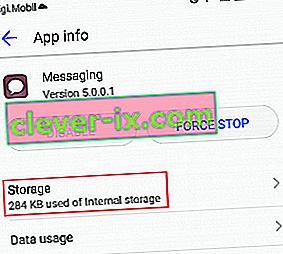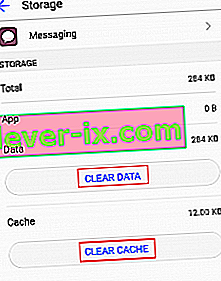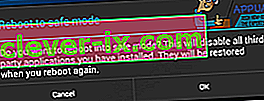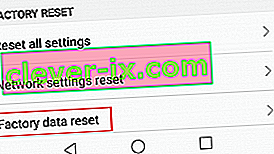Nič vás nebolí viac, ako minúť takmer 1 000 dolárov na novú vlajkovú loď, len aby ste zistili, že nemôžete posielať textové správy. "Bohužiaľ, messaging prestala error" nerozlišuje medzi zariadeniami. Toto chybové hlásenie môžete vidieť u všetkých výrobcov od spoločností Samsung až po HTC a Huawei.

Problém s touto chybou je, že presná príčina je zložitá presne určiť. Táto chyba sa používateľom zvyčajne zobrazí, keď sa pokúsia odoslať SMS alebo zobraziť prichádzajúci text. Niektorí majitelia Androidov však oznámili, že toto chybové hlásenie sa zobrazuje náhodne, keď je aplikácia na odosielanie správ ticho spustená na pozadí. Existujú aj prípady, keď sa aplikácia na zasielanie správ jednoducho zavrie bez zobrazenia chybovej správy.
Predtým, ako sa dostaneme k upevňovacej časti, pozrime sa na najbežnejších vinníkov, ktorí spustia túto chybu:
- Hromadenie medzipamäte aplikácie Správy
- Konflikt softvéru s inou aplikáciou na správu SMS
- Porucha firmvéru
- Zle vykonaná aktualizácia OS
Ak týmto problémom trpíte, ste na správnom mieste. Ďalej uvádzame zbierku metód, vďaka ktorým sa mnohým používateľom podarilo odstrániť chybu „Bohužiaľ sa správy zastavili“ . Navrhujem, aby ste začali s prvou metódou a postupovali smerom nadol, kým nenájdete opravu, ktorá vám vyhovuje. Poďme začať!
Metóda 1: Vykonanie simulovaného vybratia batérie
Simulované vybratie batérie je ekvivalent fyzického vybratia batérie z telefónu. Táto funkcia je určená pre telefóny, ktoré majú nevymeniteľnú batériu, ale rovnako dobre funguje aj v telefónoch s tradičnými batériami. Ak môžete vybrať batériu, je to to isté.
Niektorí používatelia spoločnosti Samsung oznámili, že po vykonaní simulovaného vybratia batérie sa prestala zobrazovať správa „Bohužiaľ, správy sa zastavili“ . Kroky sa môžu líšiť v závislosti od výrobcu. Na väčšine telefónov môžete spustiť simulované vybitie batérie podržaním vypínača na viac ako 10 sekúnd (alebo kým obrazovka nezčerná). Ak to nefunguje, skúste podržať tlačidlo napájania + tlačidlo zníženia hlasitosti a zistite, či to tak funguje.
Keď sa vám pomocou tejto metódy podarí reštartovať telefón, znova ho zapnite a skontrolujte, či sa problém opakuje.
Metóda 2: Odstránenie priečinka správ (staršie verzie systému Android)
Ak píšete veľa, je pravdepodobné, že trpíte preťažením správ, ktoré spôsobujú zlyhanie aplikácie Správy. Nezabúdajte však, že SMS zaberajú veľmi málo miesta, takže s najväčšou pravdepodobnosťou nejde o problém s úložiskom, ale skôr o softvérovú chybu. Táto nasledujúca oprava sa osvedčila iba na zariadeniach so systémom Android Kit Kat alebo nižším. Ale aj keď používate novšiu verziu, stále to stojí za to.
Som si vedomý, že niektorí z vás nebudú môcť tento trik vykonať. Ak sa chybové hlásenie objaví okamžite po otvorení aplikácie Správy, prejdite na metódu 3 . Ak sa dostanete do aplikácie na zasielanie správ, musíte urobiť nasledovné:
- Otvorte aplikáciu Správy .
- Klepnite a podržte na SMS (neotvárajte ju).
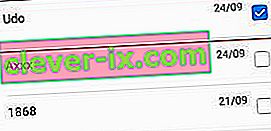
- Akonáhle sa objaví výberová ponuka, klepnite na Vybrať všetko . V niektorých verziách systému Android bude funkcia Vybrať všetko skrytá v ponuke akcií (ikona s tromi bodkami).
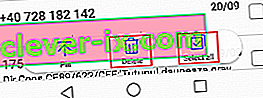
- Klepnite na Odstrániť .
- Reštartujte zariadenie a skontrolujte, či sa chybové hlásenie objaví znova.
Metóda 3: Vynútené zatvorenie aplikácie Správy
Predtým, ako odstránime akékoľvek údaje aplikácie, začnime násilným zatvorením aplikácie Správy a uvidíme, či sa aplikácii podarí vytvoriť okamžitú situáciu bez chybovej správy. Musíte urobiť nasledovné:
- Prejdite do časti Nastavenia> Aplikácie (Aplikácie> Správca aplikácií) a vyberte filter Všetky aplikácie .
- Posuňte sa nadol a klepnite na Správy .
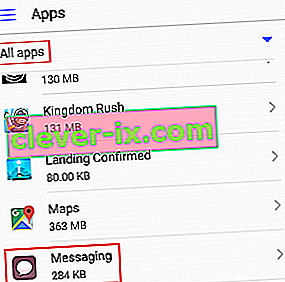
- Klepnite na Vynútiť zatvorenie (Vynútené zastavenie) a počkajte, kým sa možnosť nezobrazí sivou farbou.
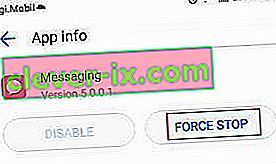
- Znova otvorte aplikáciu Správy a skontrolujte, či sa problém opakuje.
Metóda 4: Vymazanie údajov a medzipamäte z aplikácie Messaging
Toto je jedna z metód s najvyššou mierou úspešnosti. Ak problém pochádza z aplikácie Správy, vykonaním nasledujúcich krokov chyba zmizne. Nebojte sa, vaše SMS správy sa tým neodstránia, ale môžete si ich pre prípad urobiť zálohou. Čo robiť:
- Prejdite do časti Nastavenia> Aplikácie (Aplikácie> Správca aplikácií).
- Vyberte filter Všetky aplikácie a posuňte sa nadol na aplikáciu Správy .
- Vyberte Úložisko .
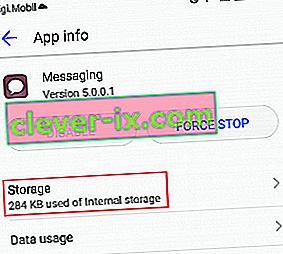
- Klepnite na Vymazať údaje a počkajte, kým nebude možnosť sivá.
- Klepnite na Vymazať medzipamäť a počkajte, kým sa nezobrazí 0,0 KB.
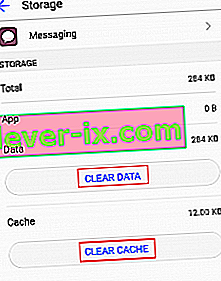
- Reštartujte zariadenie a znova otvorte aplikáciu Správy .
Metóda 5: Používanie núdzového režimu na určenie konfliktu softvéru
Ak zapnete telefón v núdzovom režime, bude zabránené spusteniu všetkých aplikácií tretích strán. Toto nám bude slúžiť na to, aby ste nás informovali, či je chybová správa spôsobená softvérom, ktorý ste nedávno nainštalovali.
Medzi niektorými aplikáciami na správu SMS a vstavaným klientom správ sú známe softvérové konflikty. Ak sa v núdzovom režime nestretnete s chybovým hlásením, bude potrebné odinštalovať. Tu sú presné kroky, ktoré musíte podniknúť:
- Stlačte a podržte tlačidlo napájania, kým sa nezobrazí ponuka.
- Stlačte a podržte ikonu Vypnúť, kým sa nezobrazí skryté vyskakovacie okno.
- Keď sa zobrazí správa s otázkou, či sa chcete reštartovať v núdzovom režime , klepnite na Ok .
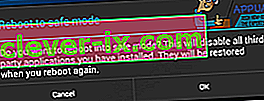
- Počkajte, kým sa zariadenie reštartuje v núdzovom režime . Môžete to potvrdiť kontrolou, či sa v pravom dolnom rohu obrazovky nachádza ikona Núdzový režim .

- Po úplnom zavedení do bezpečného režimu skúste znova otvoriť aplikáciu Správy. Ak sa správa zobrazí znova, prejdite na metódu 6 . Ak sa nezobrazí, pokračujte nasledujúcimi krokmi.
- Teraz choďte do Nastavenia> Aplikácie (Aplikácia> Správca aplikácií) a vyberte filter Všetky aplikácie .
- Zamyslite sa nad aplikáciami, ktoré ste nainštalovali v čase, keď sa chyba začala objavovať prvýkrát. Odinštalujte všetky aplikácie, o ktorých si myslíte, že môžu spôsobiť konflikt. Ak máte ďalšiu aplikáciu na správu SMS, odinštalujte ju tiež.
- Reštartujte zariadenie. Váš Android by sa mal nabootovať späť do normálneho režimu.
- Znova otvorte aplikáciu Správy a skontrolujte, či sa chybové hlásenie nezmizlo.
Metóda 6: Vymazanie oddielu vyrovnávacej pamäte z režimu obnovenia
Je úplne možné, že aktualizácia operačného systému mohla mať problémy s niektorými povoleniami a uľahčila zjavenie chyby „Bohužiaľ, správy sa zastavili“ . Je bežné, že aktualizácie softvéru operačného systému po zavedení nového firmvéru pokazia niektoré medzipamäte aplikácií. Ak boli vyššie uvedené metódy neúspešné, skúsme vymazať oblasť vyrovnávacej pamäte. Tu je postup:
Poznámka: Nezabudnite, že kroky týkajúce sa vstupu do režimu obnovenia sa môžu líšiť od zariadenia po zariadenie. Ak vás kroky uvedené nižšie nedostanú do režimu obnovenia , vyhľadajte online „ako vstúpiť do režimu obnovenia + * YourPhoneModel *“
- Vypnite zariadenie úplne.
- Stlačte a podržte tlačidlo zvýšenia hlasitosti + tlačidlo Domov + tlačidlo napájania . Ak vaše zariadenie nemá tlačidlo Domov, skúste podržať iba tlačidlo napájania + tlačidlo zvýšenia hlasitosti .
- Ihneď po zavibrovaní telefónu uvoľnite tlačidlo napájania, ale stále držte ďalšie tlačidlá.
- Po zobrazení obrazovky obnovenia systému Android uvoľnite zvyšné tlačidlá.

- Pomocou klávesov hlasitosti posúvajte nadol a zvýrazňujte oblasť vymazania medzipamäte .

- Stlačením tlačidla napájania ho vyberte a potvrďte.
- Počkajte na dokončenie procesu. Na konci sa zobrazí výzva na reštartovanie zariadenia. Opätovným stlačením vypínača inicializujete reštart.
- Po opätovnom zavedení zariadenia otvorte aplikáciu Správy a skontrolujte, či sa problém opakuje.
Metóda 7: Používanie alternatívnej aplikácie na správu SMS
Ak boli vyššie uvedené metódy neúspešné a nemáte v úmysle používať vstavanú aplikáciu na zasielanie správ, mohli by ste použiť riešenie od iného výrobcu. V prípade, že ste odhodlaní obnoviť funkčnosť predvolenej aplikácie pre SMS, preskočte na posledný spôsob.
Aby sme vám pomohli zvoliť najlepšie možné riešenie, vytvorili sme zoznam s najskúsenejšími aplikáciami na správu SMS. Niektoré z nich majú oveľa viac alternatív prispôsobenia ako predvolená aplikácia pre Android, takže to považujte za vylepšenie. Stačí nainštalovať jednu z nasledujúcich aplikácií a nastaviť ju ako predvolenú aplikáciu na odosielanie správ.
Poznámka: Ak si nechcete inštalovať ďalšiu aplikáciu na účely SMS, môžete na prístup k svojim SMS použiť Facebook Messenger. Uistite sa však, že máte najnovšiu verziu aplikácie.
- Správy pre Android
- Chrompová SMS
- Textra
- Pulzné SMS
- QKSMS
Metóda 8: Obnovenie továrenských nastavení
Ak ste sa dostali úplne sem bez úspešnej opravy, poslednou možnosťou je vykonať obnovenie výrobných nastavení. Dobrá správa je, že to váš problém pravdepodobne vyrieši na neurčito. Predtým, ako s tým budete pokračovať, mali by ste vedieť, že obnovenie výrobných nastavení vymaže všetky osobné údaje, ktoré sa na SD karte nenachádzajú. Pokiaľ si neurobíte zálohu, všetky vaše fotografie, videá, hudba, kontakty a SMS sa stratia. Tu je postup, ako vykonať obnovenie továrenských nastavení:
- Prejdite do Nastavení a posuňte sa nadol na Zálohovanie a obnovenie .
- Klepnite na Zálohovanie a obnovenie a uistite sa, že je povolené zálohovanie mojich údajov . Ak nie je, začiarknite políčko vedľa možnosti.

- Posuňte sa nadol a klepnite na Obnovenie továrenských údajov .
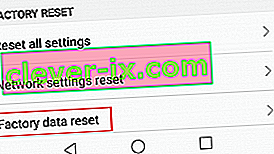
- Svoj výber potvrďte klepnutím na Resetovať telefón (resetovať zariadenie) .
- Hneď ako kliknete na Vymazať všetko , začne sa továrenské nastavenie.
- Dokončenie môže trvať viac ako 10 minút a na konci sa zariadenie reštartuje.
- Počkajte, kým váš systém znova inicializuje predinštalované aplikácie, a skúste aplikáciu Messaging znova otvoriť .